Cómo activar el control parental en Windows 10/11

- Aprende a proteger a tus hijos en línea sabiendo cómo activar el control parental en Windows 10/11.
- Establecer límites seguros para el acceso a Internet y aplicaciones nunca ha sido tan fácil.
Hoy en día, donde el acceso a la información es prácticamente ilimitado, garantizar un entorno en línea seguro para tus hijos se ha vuelto crucial. Tanto Windows 10 como 11 ofrecen herramientas integrales de control parental que permiten a los padres tomar las riendas y supervisar la actividad digital de sus hijos.
Desde la gestión del tiempo de pantalla hasta la restricción de contenido inapropiado, activar el control parental se presenta como una solución efectiva para proteger a los más jóvenes mientras exploran Internet.
Es primordial protegerlos contra todo aquello de la red que pueda ser dañino para ellos, y controlar todo lo referente a sus movimientos también, puesto que pueden existir riesgos que se puedan evitar.
Por todo esto es importante conocer cómo activar el control parental en Windows 10/11.
Activar el control parental en Windows 10/11:
- ¿Por qué activar el control parental en Windows 10/11?
- Asociar la cuenta para nuestro hijo a la Familia
- Configurar la función de control parental
¿Por qué activar el control parental en Windows 10/11?
Activar el control parental en Windows 10/11 proporciona una serie de beneficios significativos para garantizar un entorno digital seguro y adecuado para los niños.
Aquí hay algunas razones clave para considerar la activación de estas funciones:
- Contenido Inapropiado: el control parental en Windows 10/11 permite filtrar y bloquear sitios web y contenido que pueden ser inapropiados para la edad de tus hijos.
- Tiempo de Pantalla: poner unos límites de tiempo de pantalla es esencial para evitar el uso excesivo de dispositivos electrónicos. El control parental te permite gestionar esta acción.
- Aplicaciones y Juegos: también puedes controlar y restringir el acceso a determinadas aplicaciones y juegos, garantizando que tus hijos solo utilicen contenido apropiado para su edad.
- Actividad: supervisar la actividad en línea de tus hijos es algo importante. Windows y su control parental, te brinda información sobre sus hábitos digitales. Puedes revisar informes de actividad y tomar medidas en caso de que surjan preocupaciones.
- Protección contra Amenazas: limitar el acceso a ciertos sitios web y actividades en línea, ayuda a reducir el riesgo de exposición a malware, phishing y otros peligros en la web.
Asociar la cuenta para nuestro hijo a la Familia
Lo primero que debes hacer es agregar la cuenta de tu hijo a la Familia, para poder comenzar a gestionarla de mejor manera posible. Es decir, si no estuviera asociada, no podrías hacer nada.
La manera de asociar la cuenta de tu hijo a la Familia es la siguiente:
- Inicia la Configuración de Windows pulsando Win + I.
- Ahora debes ir a Cuentas > Familia.
- En este momento haz clic en Agregar a alguien.
- En la ventana emergente, pulsa en Crear una cuenta para un menor.
- Introduce el correo electrónico y la contraseña de la cuenta de tu hijo y así ya queda grabada en el sistema.
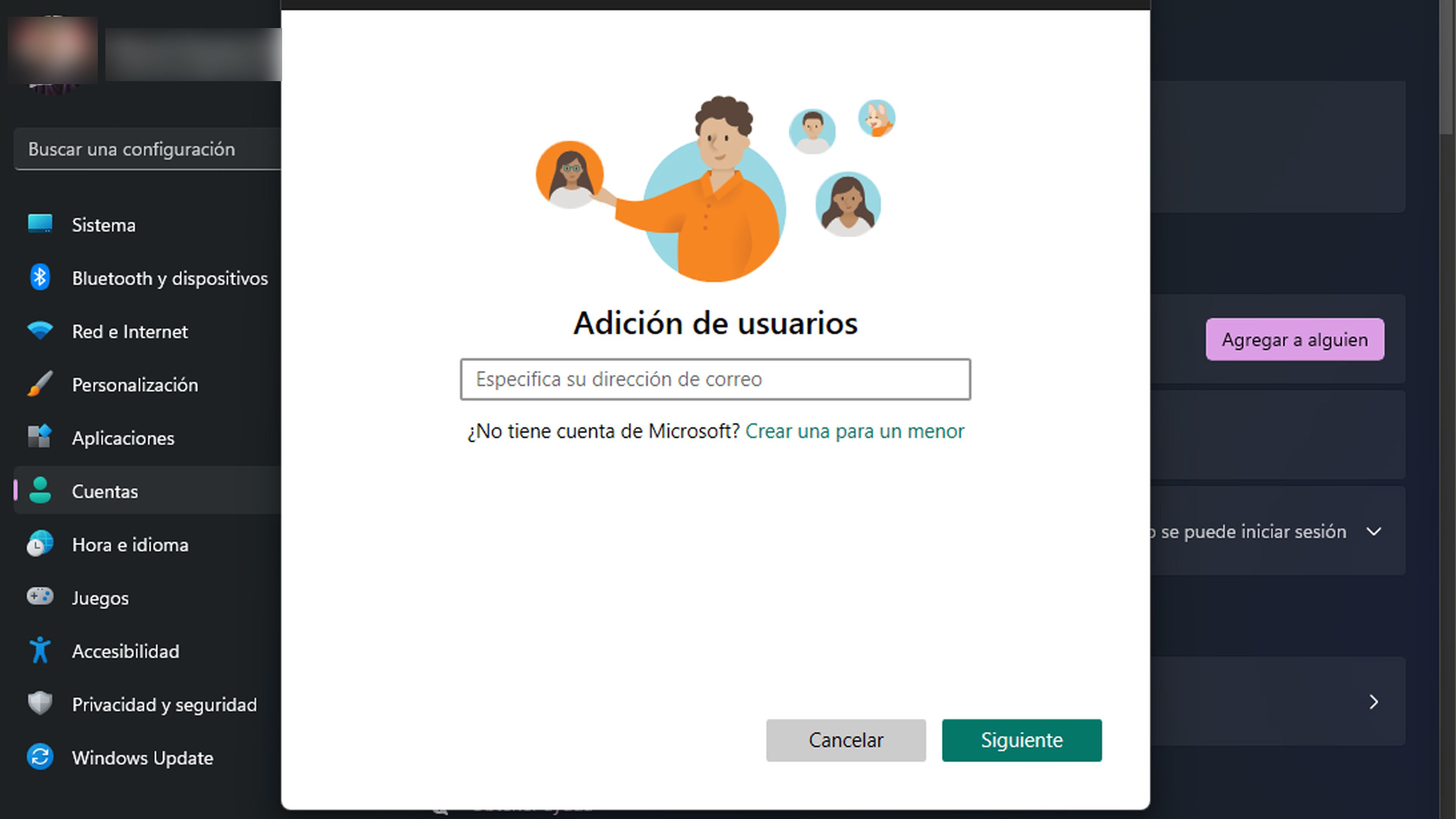
Configurar la función de control parental
Ahora lo que debes hacer es configurar el sistema de control parental para que se pueda controlar la red que utiliza el menor desde tu propio ordenador.
Los pasos que debes seguir para configurar el control parental en Windows son estos:
- Presiona Win + I para iniciar la Configuración.
- Después de eso vete a Cuentas > Familia.
- Ahora pulsa en Abrir aplicación Familia.
- Esto ejecutará la herramienta Microsoft Family Safety.
- Para administrar la cuenta de tu hijo, debes conectarla a tu dispositivo Windows, como habrás imaginado.
- Para eso debes pulsar en Conectar su dispositivo, debajo del nombre del niño o niña.
- En este momento debes iniciar sesión con los credenciales del menor, para que se graben en tu ordenador.
- Ahora, regresa a la página principal y pulsa en la cuenta del hijo para conocer sus datos de tiempos de pantalla, contenido, gastos o juegos en línea.
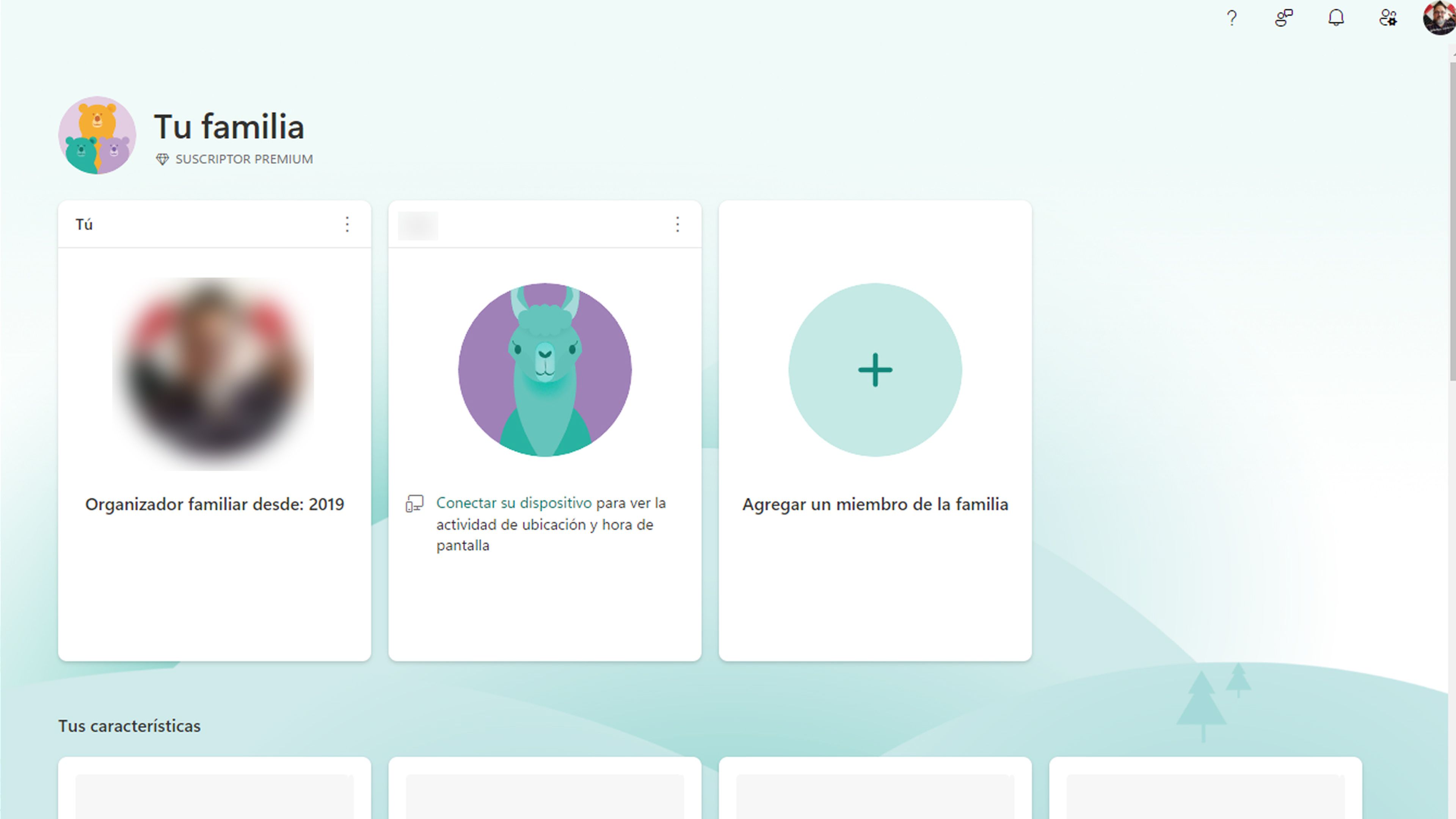
A partir de aquí ya podrás comenzar a limitar el tiempo que pasa en el ordenador o restringir el uso de ciertas webs, aplicaciones o juegos, entre otras cosas.
También vas a tener un informe de actividad cada semana donde verás donde ha estado en la red, los juegos o herramientas que ha utilizado, el dinero que ha gastado (si tuviera permisos) o el contenido que ha visto en los navegadores.
En conclusión, activar el control parental en Windows 10/11 se presenta como una medida fundamental para salvaguardar el bienestar digital de tus hijos en un mundo cada vez más conectado.
Esta herramienta no solo ofrece una barrera contra contenido inapropiado, sino que también proporciona a los padres la capacidad de guiar y educar a sus hijos en el uso responsable de la tecnología.
Otros artículos interesantes:
Descubre más sobre Manuel Naranjo, autor/a de este artículo.
Conoce cómo trabajamos en Business Insider.